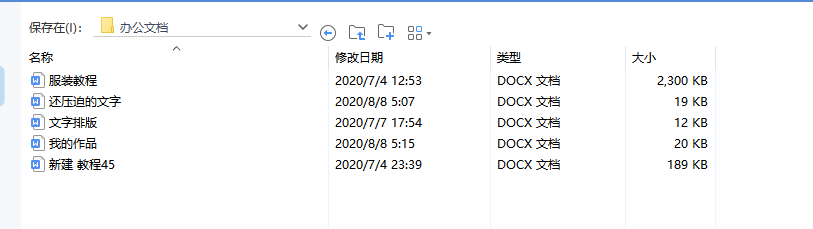今天我们学习wps办公文档另存为,另存为和保存就不一样了。
我们看文档里面的文字,这个文字就是我们上一节课保存的文档。
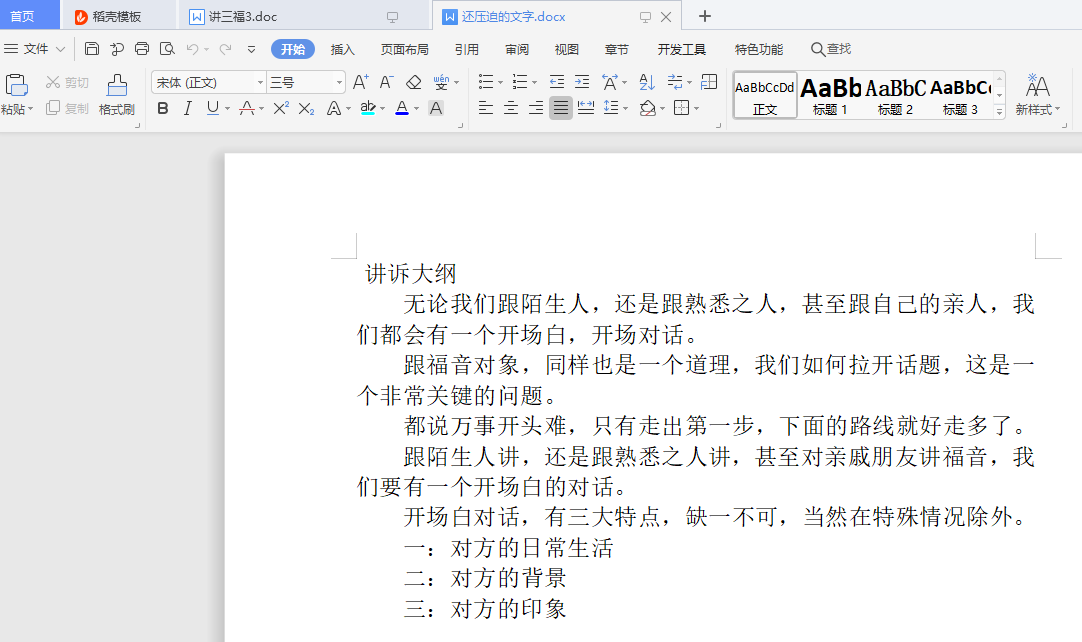
然而我在文档的基础上又加了一些文字,甚至添加了一些颜色,我们添加了这个颜色之后就可以选择另存为了。
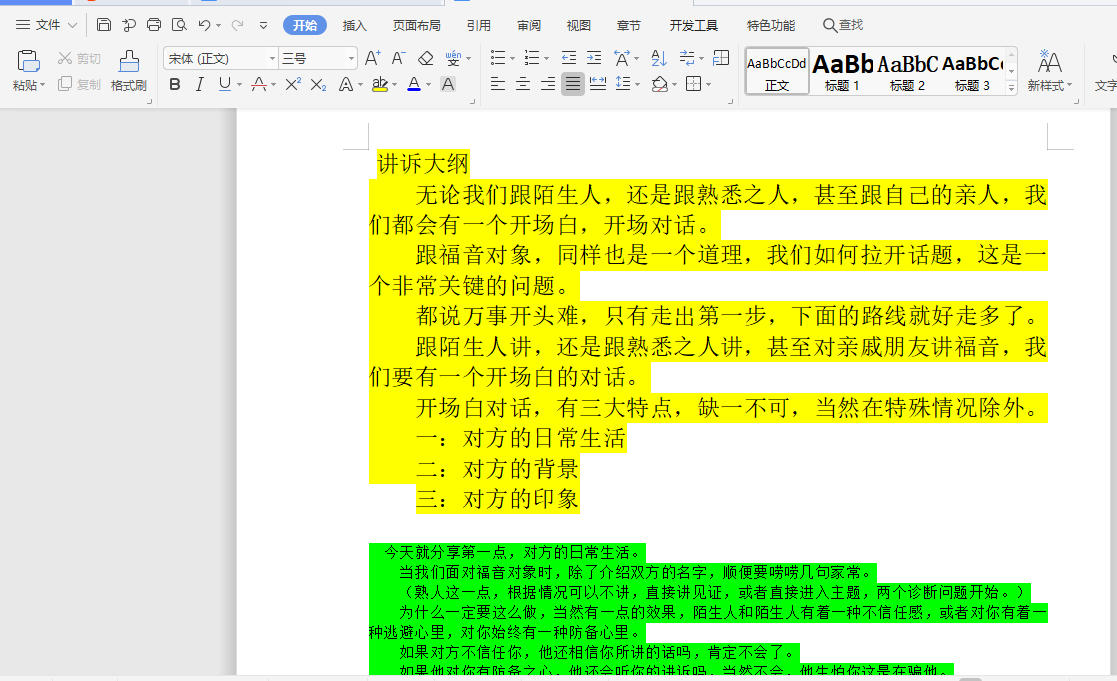
鼠标左键点击属性栏的文件然后在文件上下拉三角形里面点击弹出一个对话框,我们选择文件,在文件点击之后弹出个对话框我们选择另存为。
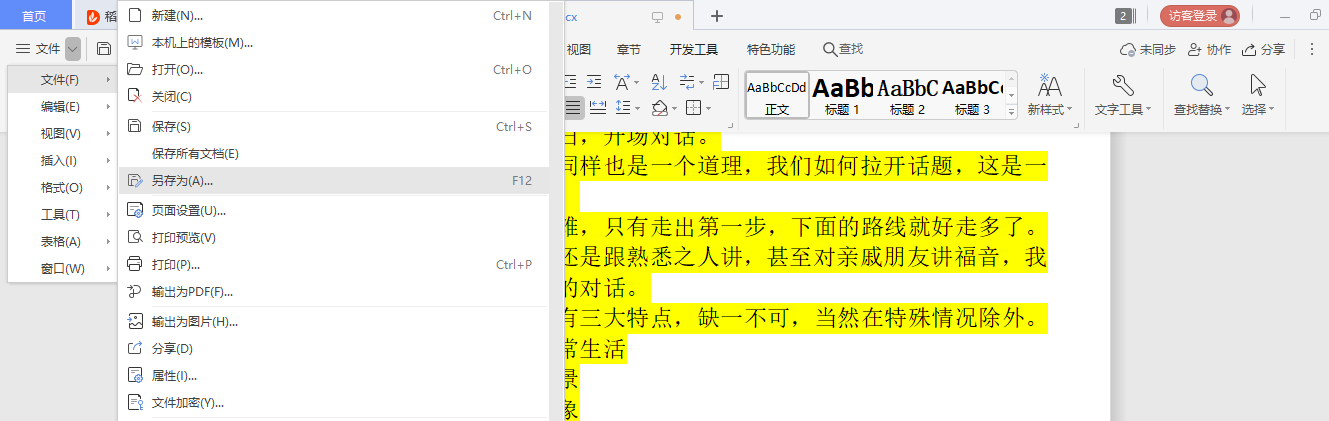
当我们我们点击另存为的时候,这个时候就会弹出一个对话框,我们在这个里面修改我们要的标题,选择好之后我们点击保存,保存在我们记得的地方。
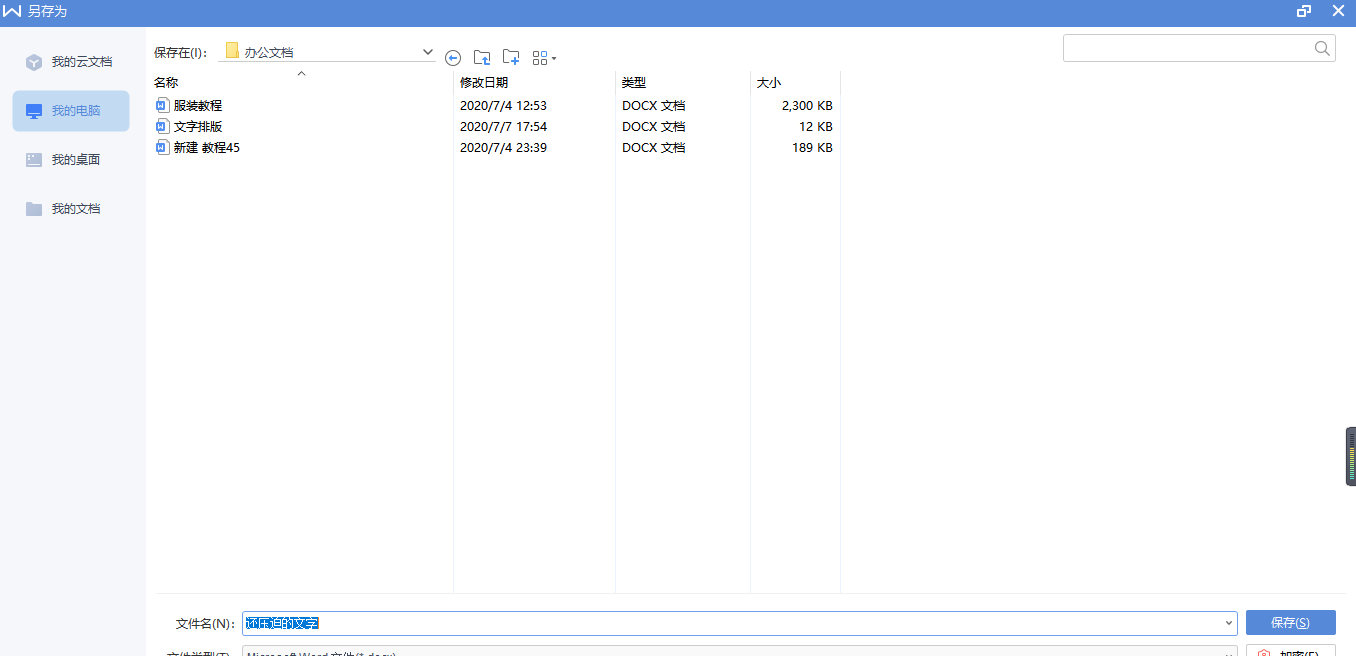
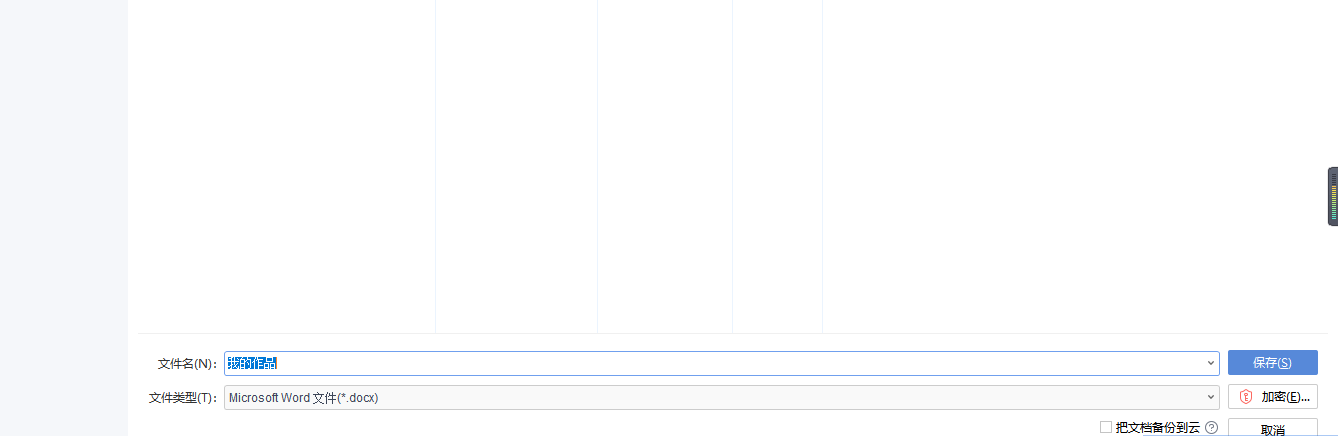
当我保存好之后就另存为了,然后我们再点击来看就已经保存了。
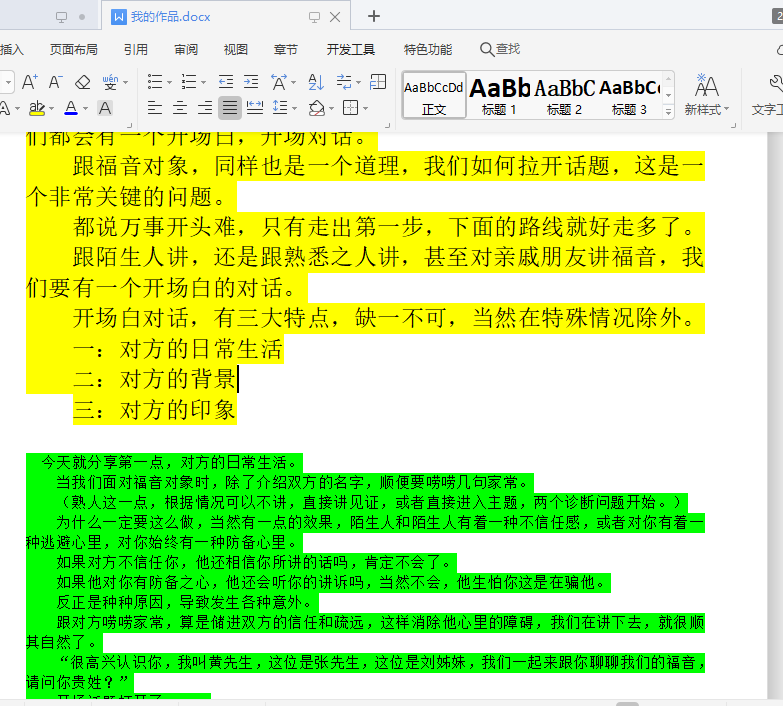
大家要注意一个问题,也就是说我们另存为是重新再存储一个文档,之前的文档并没有丢失,现在可以看到这个截图里面的文档保存里面他有两个文件,一个是之前的文件一个是现在另存为后的文档。
也就是说我们在选择另存为的时候,保存之后就会多一个文档出来,之前文档并没有丢失。